黑松山资源网 Design By www.paidiu.com
效果图:

这个效果在Photoshop里只是几个简单效果的重叠和组合,并不需要考验你的绘画能力,下面我们就来一步步实现这个效果
1、新建一个800×600的单位为像素的文档,分辨率为200像素/英寸。
2、点击渐变编辑器右侧的小三角,在下拉菜单中选择“复位渐变”选项,将渐变编辑器恢复到初始的状态,然后选择”金属“模式,在弹出的对话框中点击”追加“,会新增几种金属渐变模式。
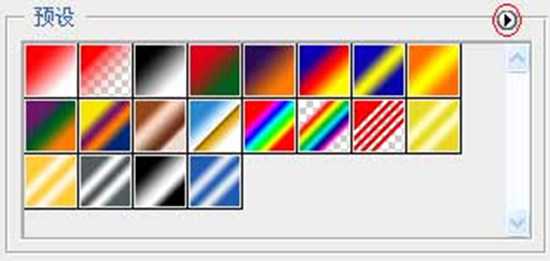
3、在背景层从上至下填充一个深灰到浅灰的渐变后,新建一个图层,用钢笔工具勾出一个杯子的轮廓路径,然后移动到合理的位置,并ctrl enter将其转换为选区。
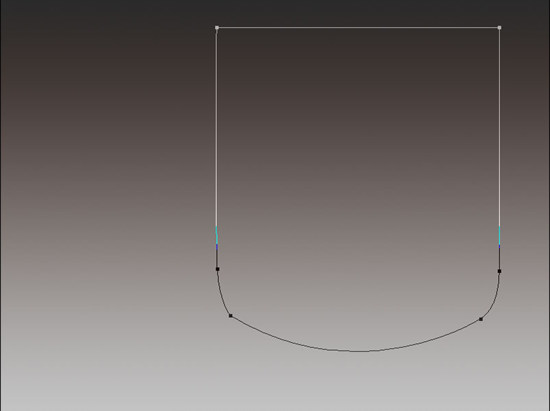
4、接下来要在这个选区中执行金属渐变。在渐变编辑器中选择”银色“渐变。渐变起始点为选区的左右两个端点,在左侧边线点击鼠标左键,同时按住shift键,向右移动鼠标至右侧边线,这时会出现一个强制水平方向的渐变填充。可以通过调整明度和对比度让这个渐变达到满意的效果。
新建一个图层并命名为”手柄外侧“,用钢笔工具勾勒出外侧手柄,并填充深灰色,这个颜色便于以后的加深或减淡操作。

5、在“手柄外侧”图层的下面新建一个图层命名为“手柄内侧”,用钢笔工具勾勒出内侧手柄的轮廓并填充较浅一点的颜色。
 上一页12 3 4 5 下一页 阅读全文
上一页12 3 4 5 下一页 阅读全文

这个效果在Photoshop里只是几个简单效果的重叠和组合,并不需要考验你的绘画能力,下面我们就来一步步实现这个效果
1、新建一个800×600的单位为像素的文档,分辨率为200像素/英寸。
2、点击渐变编辑器右侧的小三角,在下拉菜单中选择“复位渐变”选项,将渐变编辑器恢复到初始的状态,然后选择”金属“模式,在弹出的对话框中点击”追加“,会新增几种金属渐变模式。
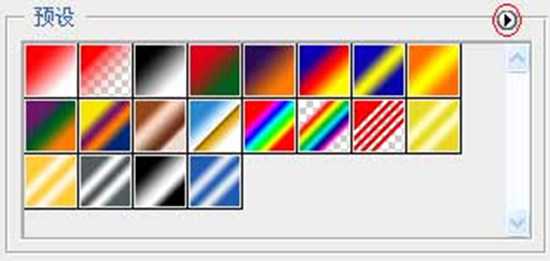
3、在背景层从上至下填充一个深灰到浅灰的渐变后,新建一个图层,用钢笔工具勾出一个杯子的轮廓路径,然后移动到合理的位置,并ctrl enter将其转换为选区。
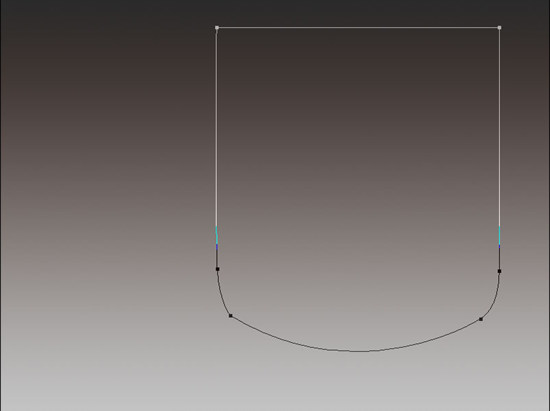
4、接下来要在这个选区中执行金属渐变。在渐变编辑器中选择”银色“渐变。渐变起始点为选区的左右两个端点,在左侧边线点击鼠标左键,同时按住shift键,向右移动鼠标至右侧边线,这时会出现一个强制水平方向的渐变填充。可以通过调整明度和对比度让这个渐变达到满意的效果。
新建一个图层并命名为”手柄外侧“,用钢笔工具勾勒出外侧手柄,并填充深灰色,这个颜色便于以后的加深或减淡操作。

5、在“手柄外侧”图层的下面新建一个图层命名为“手柄内侧”,用钢笔工具勾勒出内侧手柄的轮廓并填充较浅一点的颜色。
 上一页12 3 4 5 下一页 阅读全文
上一页12 3 4 5 下一页 阅读全文黑松山资源网 Design By www.paidiu.com
广告合作:本站广告合作请联系QQ:858582 申请时备注:广告合作(否则不回)
免责声明:本站资源来自互联网收集,仅供用于学习和交流,请遵循相关法律法规,本站一切资源不代表本站立场,如有侵权、后门、不妥请联系本站删除!
免责声明:本站资源来自互联网收集,仅供用于学习和交流,请遵循相关法律法规,本站一切资源不代表本站立场,如有侵权、后门、不妥请联系本站删除!
黑松山资源网 Design By www.paidiu.com
暂无评论...
稳了!魔兽国服回归的3条重磅消息!官宣时间再确认!
昨天有一位朋友在大神群里分享,自己亚服账号被封号之后居然弹出了国服的封号信息对话框。
这里面让他访问的是一个国服的战网网址,com.cn和后面的zh都非常明白地表明这就是国服战网。
而他在复制这个网址并且进行登录之后,确实是网易的网址,也就是我们熟悉的停服之后国服发布的暴雪游戏产品运营到期开放退款的说明。这是一件比较奇怪的事情,因为以前都没有出现这样的情况,现在突然提示跳转到国服战网的网址,是不是说明了简体中文客户端已经开始进行更新了呢?
更新日志
2024年10月08日
2024年10月08日
- 《丁当 20首重量级歌曲 Fu Good 下一站天后 2CD》[WAV/分轨][650MB]
- 歌莉雅.2012-My.Voice.Story【环星】【FLAC分轨】
- 群星.1993-一曲成名·青春无悔【飞碟】【WAV+CUE】
- 刘德华.2000-爱无知(金装版)【NEWMELODY】【WAV+CUE】
- 许巍《时光漫步》1CD[FLAC/分轨][804.3MB]
- 群星《2024第一季度百度歌曲排行抖音榜top100》1CD[FLAC/分轨][2.3GB]
- 张柏芝《全新经验》[FLAC/分轨][450MB]
- 唐朝.2008-浪漫骑士【音乐家】【WAV+CUE】
- 张芸京.2016-失败的高歌【泡耳音乐】【WAV+CUE】
- 群星.1991-音乐工厂1·皇后大道东【音乐工厂】【WAV+CUE】
- 群星.1992-音乐工厂2·首都【音乐工厂】【WAV+CUE】
- 群星.1994-音乐工厂3·儿童乐园【音乐工厂】【WAV+CUE】
- 胡鸿钧.2021-ex:CHANGE【星梦娱乐】【WAV+CUE】
- 班得瑞原装进口《第一张新世纪专辑:仙境》1CD[APE/CUE分轨][292.3MB]
- 伍佰《摇滚教父 伍佰黄金精选 2CD》[WAV+CUE][990MB]
